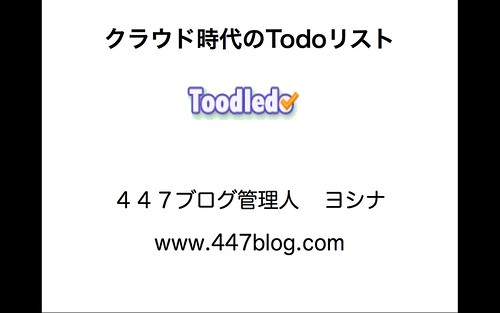
本日参加した東京ライフハック研究会のライトニングトーク、第一回目の一番手という光栄なポジションをジャンケン+あみだくじによる抽選でみごと勝ち取りました。元々立候補の受付があれば一番手に立候補しようかと思っていましたので、これは好都合でした。
結果から言いますとトラブル&時間切れという絵に書いたようなドジな内容でしたが、もっと話を聞きたいという声も上がりましたので、試合には負けたけど勝負には勝ったと自分に言い聞かせてます。@moyoriさんのライトニングトークにもありましたが、勝った勝った勝った…と呪文を繰り返せば、いつの間にか勝ったことになってしまうのですね。
今回は、5分間で語り尽せなかった内容について紹介します。
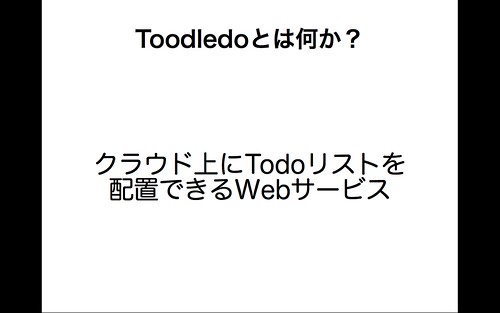
Toodledoとは何か?
ひと言で説明しますと、クラウド上にTodoリストを配置できるWebサービスです。
クラウド上にデータを置くということは、セキュリティ面の心配もありますが、それを除いたとしてもリスクがあります。クラウド上のデータにアクセスするということは、オンラインが前提だからです。例えば、ソフトバンクに通信障害が発生した場合、当然iPhoneからはアクセスできません。自分のデータなのに、です。
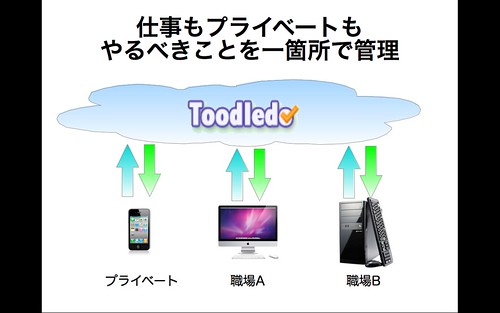
私がそんなリスクを知りながら、あえてToodledoを選択しているのには理由があります。やるべきことを一箇所に集められるからです。一箇所に集められるメリットはたくさんありますが、私が一番に挙げたいメリットは最新の状態に保つことが容易だからです。Todoリストは、最新の状態に保つことがとても重要です。完了したTodoが未完了で残っていたり、そもそもやるべきことがリスト上から漏れていたりすると、そのリストは信用性が薄いものになります。つまりシステムとして機能しなくなるのですね。

Toodledoの特徴その1 時間の見積りと実績に特化
Toodledoにはタイマー機能がついていて、作業の実績時間を記録することができます。例えば見積り時間が1時間のAタスクというタスクがあったとします。このAタスクの作業に着手する際にタイマーをONにします。作業が完了したら(中断でも良いのですが)、タイマーを止めます。すると、タイマーの経過時間が実績時間として、Aタスクに記録されるのですね。これでAタスクの見積り時間と実績時間が揃いました。
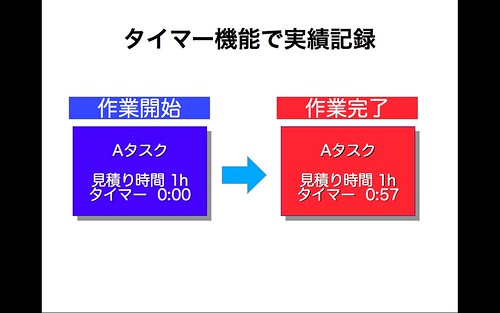
この様に各タスクについて、見積りと実績を記録していきますと、もっと大きな括りで把握することができます。例えば、あるプロジェクトに費やした時間はどのくらいか?という問いにすぐに答えが出せるのです。
Toodledoの検索条件にあるプロジェクトの完了したタスクという条件を設定しますと、そのプロジェクトに属するタスクの見積り時間と実績時間の集計結果が表示されるのです。これは何にどのくらい時間がかかるのか把握する際や時間の使い方を見直す際の参考にもなります。
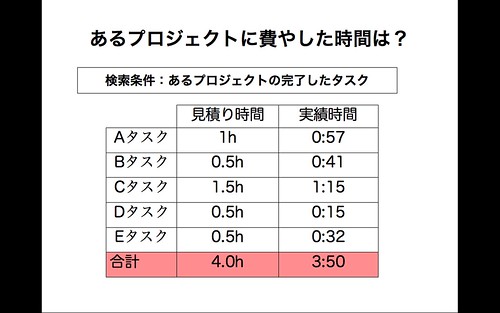
※文章だけでは操作がわかりづらいかと思います。以下の記事に操作についてわかりやすく掲載されてます。
誠 Biz.ID:あなたの不安、見積もります:「未来の不安」をシミュレーションで解決する!
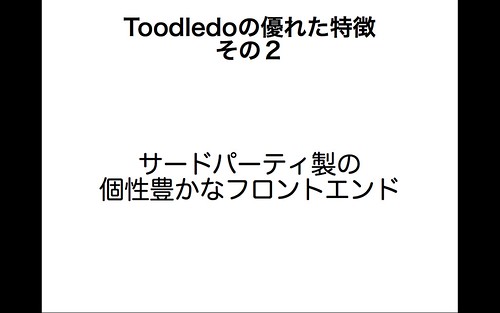
Toodledoの特徴その2 サードパーティ製の個性豊かなフロントエンド
この項目は時間切れで発表できなかった部分になります。ですが、ライトニングトーク後の質問で、Toodledoを試して見たけど続かない、どうすれば良いか?の質問で少し紹介することができました。
Toodledoは、優れたTodoリストデータベースとしての顔を持ち合わせています。Toodledoのデータに外部からアクセスできるAPIが公開されているのですね。この仕様のおかげで、今現在でもサードパーティ製の使いやすいアプリがどんどん開発されてます。Toodledoが気になるけど、Web画面は難しくてちょっと…という方は、サードパーティ製のアプリを試してみることをオススメします。

Appigo Todo for iPad
このアプリは、ひと目見て手帳のような画面デザインとわかりますね。私はこれをそのまま手帳として使っています。手帳というものは、普通作業をサポートする役回りで使います。主とする作業の傍らに置いて、手帳を参照しながら作業するというシチュエーションは多いかと思います。Appigo Todo for iPadの使い方も同じです。
iPadを主とする作業の傍らに置きます。Todoリストを見てやるべき作業をピックアップします。作業が終わったら、iPadに戻り完了のチェックを入れます。そして次にやるべき作業を見つけます。この様に手帳を使った場合の作業の動線を変えることなく、すんなり導入できるのです。
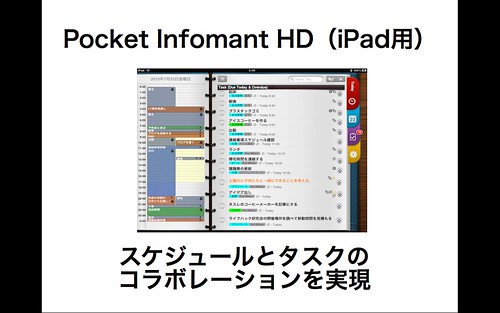
Pocket Informant HD
こちらもiPadのアプリになります。向かって左側はGoogleカレンダーのスケジュール、右側はToodledoのTodoリストが表示できます。つまりスケジュールとTodoがひと目でわかるようになっているのですね。この画面デザインによって、Todoリストを見ながらスケジュールを組む方であれば、作業の動線を変えずに導入できるはずなのです。
私は、ツールを導入する際に人間の負担を増やすことを嫌います。ひとつのポイントは、作業の流れを変えずにツールを組み込めるかです。今回紹介した2つのアプリは、私の作業動線そのままで、便利にそして時間を節約してくれるお気に入りのツールなのです。
関連記事
第一回東京ライフハック研究会 グループワークで発見した自分タグ
英語を話す人がいない環境で英語脳を育てるコツ
関連サイト
東京ライフハック研究会BLOG















